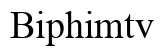Giới thiệu
Chế độ demo trên TV Sony thường là phương tiện để giới thiệu các tính năng nổi bật của sản phẩm tại cửa hàng. Tuy nhiên, khi mua sắm về nhà, chế độ này nếu không được tắt có thể gây khó chịu khi nó tự động phát các nội dung không mong muốn. Để tối ưu hóa trải nghiệm của bạn, việc tắt chế độ demo là một điều cần thiết và bài viết này sẽ hướng dẫn bạn làm điều đó.

Chế Độ Demo Trên TV Sony Là Gì?
Chế độ demo trên TV Sony là một tính năng thường được kích hoạt trong cửa hàng để trình diễn các khả năng của TV cho người mua tiềm năng. Khi ở nhà, chế độ này chỉ góp phần tăng mức tiêu thụ điện năng và làm phiền khi không cần thiết. Khi tắt chế độ demo, bạn sẽ thấy sự khác biệt rõ rệt với màn hình không còn khóa vào các video trình diễn và có thể tự do thiết lập theo nhu cầu cá nhân.
Lợi Ích Khi Tắt Chế Độ Demo
Tắt chế độ demo trên TV Sony giải phóng bạn khỏi sự ràng buộc của các nội dung không cần thiết và cho phép bạn tùy chỉnh TV theo sở thích. Nó không chỉ giúp cải thiện trải nghiệm giải trí mà còn là cách tốt để tiết kiệm điện năng. Nhờ việc khai thác hiệu quả các tính năng của TV, bạn sẽ tận hưởng được không gian giải trí hoàn hảo hơn.

Cách Tắt Chế Độ Demo Trên TV Sony
Dưới đây là các bước đơn giản để tắt chế độ demo trên TV Sony:
-
Kiểm Tra Phiên Bản Phần Mềm: Đảm bảo TV đang chạy trên phiên bản phần mềm mới nhất để đảm bảo không gặp trục trặc.
-
Truy Cập Menu Cài Đặt: Dùng remote để vào phần ‘Home’, sau đó đến ‘Settings’. Đây là điểm khởi đầu quan trọng để điều chỉnh chế độ.
-
Tắt Chế Độ Demo: Tìm đến ‘System Settings’ hoặc ‘Retail Mode’, chọn ‘Demo Mode’ và chuyển sang ‘Off’.
Khi hoàn thành các bước này, TV sẽ trở về chế độ hoạt động bình thường mà không bị chế độ demo gián đoạn.
Các Vấn Đề Thường Gặp Khi Tắt Chế Độ Demo Và Cách Khắc Phục
Có thể đôi lúc bạn sẽ gặp vài vấn đề khi tắt chế độ demo, như không thể tìm thấy menu cài đặt hoặc các tùy chọn không hoạt động theo ý muốn. Đầu tiên, hãy thử khởi động lại TV hoặc kiểm tra lại remote. Đảm bảo rằng TV của bạn đã cập nhật phần mềm mới nhất để tránh các trục trặc do phần mềm gây ra.
Nếu sau khi thử tất cả các bước mà vấn đề vẫn chưa được giải quyết, hãy liên hệ với trung tâm chăm sóc khách hàng của Sony để nhận sự hỗ trợ từ phía chuyên gia.

Nâng Cao Trải Nghiệm TV Sony Sau Khi Tắt Chế Độ Demo
Khi chế độ demo đã được tắt, đây là lúc bạn nên cân nhắc tối ưu hóa trải nghiệm xem của mình:
-
Tối Ưu Hóa Cài Đặt Hình Ảnh: Điều chỉnh độ sáng, tương phản và màu sắc để phù hợp với điều kiện ánh sáng trong phòng.
-
Tối Ưu Hóa Cài Đặt Âm Thanh: Thử các chế độ âm thanh khác nhau như Movie, Music hoặc Standard để tìm ra âm thanh phù hợp nhất.
Những điều này sẽ nâng cao đáng kể chất lượng giải trí và giúp bạn thưởng thức mọi chương trình theo cách bạn muốn.
Lưu Ý Khi Sử Dụng TV Sau Khi Tắt Chế Độ Demo
Việc bảo trì TV đều đặn là rất quan trọng để đảm bảo nó hoạt động tốt sau khi bạn đã tắt chế độ demo. Hãy vệ sinh màn hình thường xuyên để tránh bụi bẩn và cập nhật phần mềm định kỳ để có các tính năng mới nhất cũng như cải thiện hiệu suất.
TV Sony là sự đầu tư tuyệt vời vào công nghệ giải trí gia đình, do đó đừng quên chăm sóc nó để kéo dài tuổi thọ và tận hưởng đầy đủ lợi ích.
Kết Luận
Tắt chế độ demo trên TV Sony là một bước dễ dàng và cần thiết để tối ưu hóa trải nghiệm giải trí của bạn. Khi thực hiện theo các hướng dẫn trong bài viết này, bạn có thể nhanh chóng đưa TV trở về chế độ người dùng thông thường và tận hưởng một không gian giải trí mượt mà và hoàn hảo. Việc này cũng góp phần gia tăng sự hài lòng khi sử dụng thiết bị.
Câu hỏi thường gặp
Làm Thế Nào Để Kiểm Tra TV Sony Có Đang Ở Chế Độ Demo Không?
Bạn có thể kiểm tra trong menu ‘Settings’. Nếu ‘Demo Mode’ được bật, nó sẽ nằm trong tùy chọn ‘System Settings’.
Có Cần Kết Nối Internet Để Tắt Chế Độ Demo Không?
Không, bạn không cần kết nối Internet để tắt chế độ demo. Mọi thao tác có thể thực hiện qua menu TV.
Tivi Sony Của Tôi Không Hiển Thị Menu Cài Đặt, Tôi Phải Làm Sao?
Nếu không thể truy cập menu cài đặt, hãy thử khởi động lại TV hoặc kiểm tra remote. Nếu vẫn gặp vấn đề, liên hệ với dịch vụ kỹ thuật Sony.